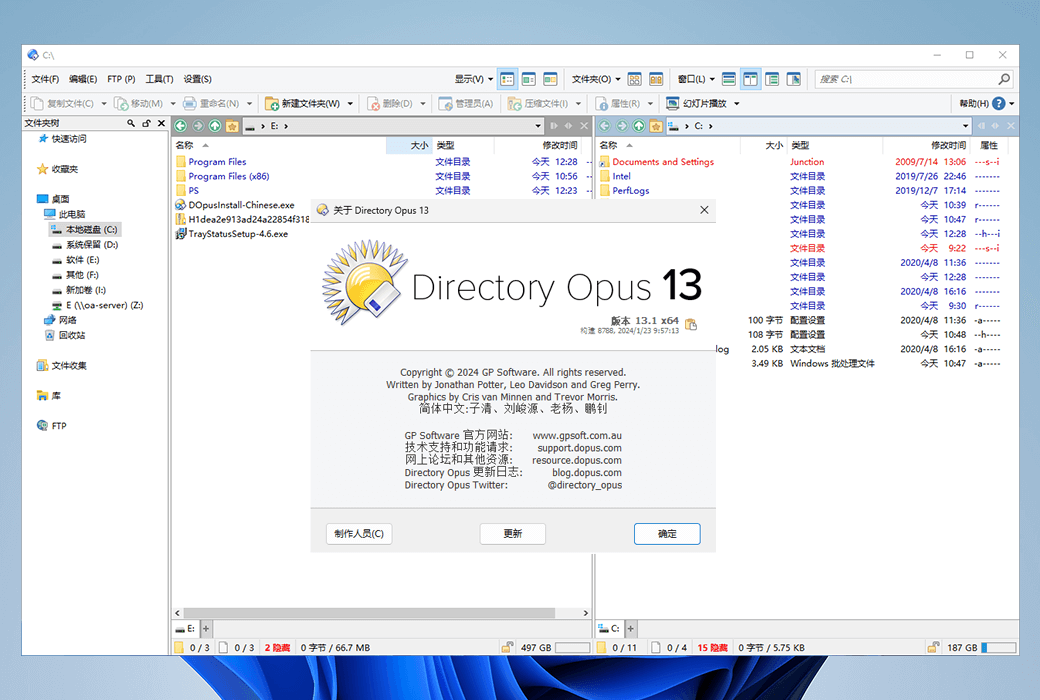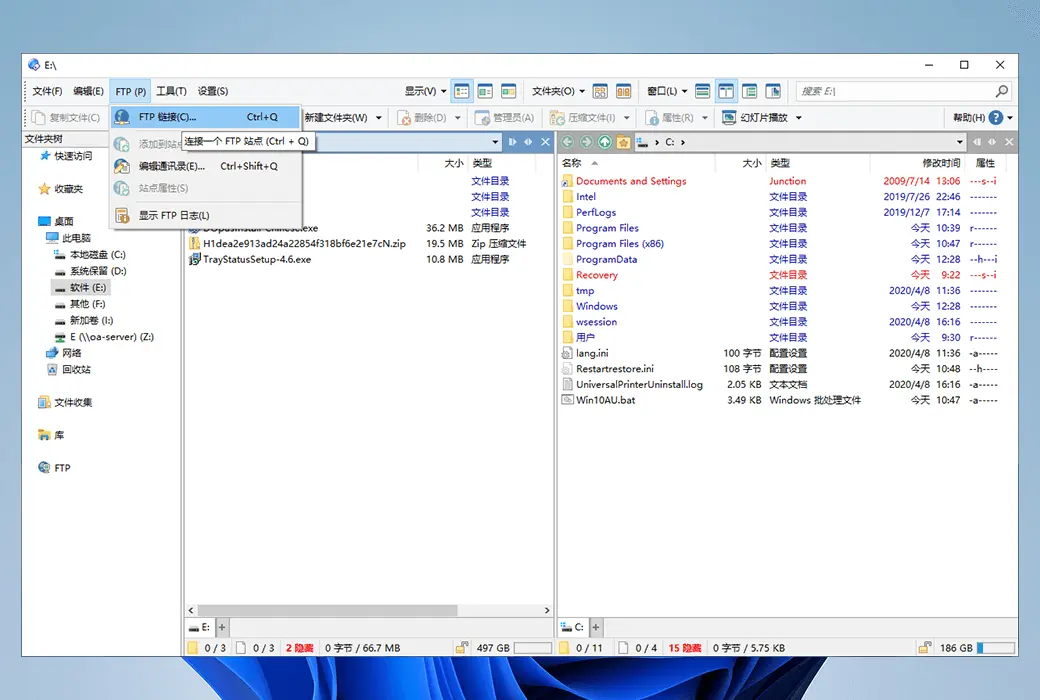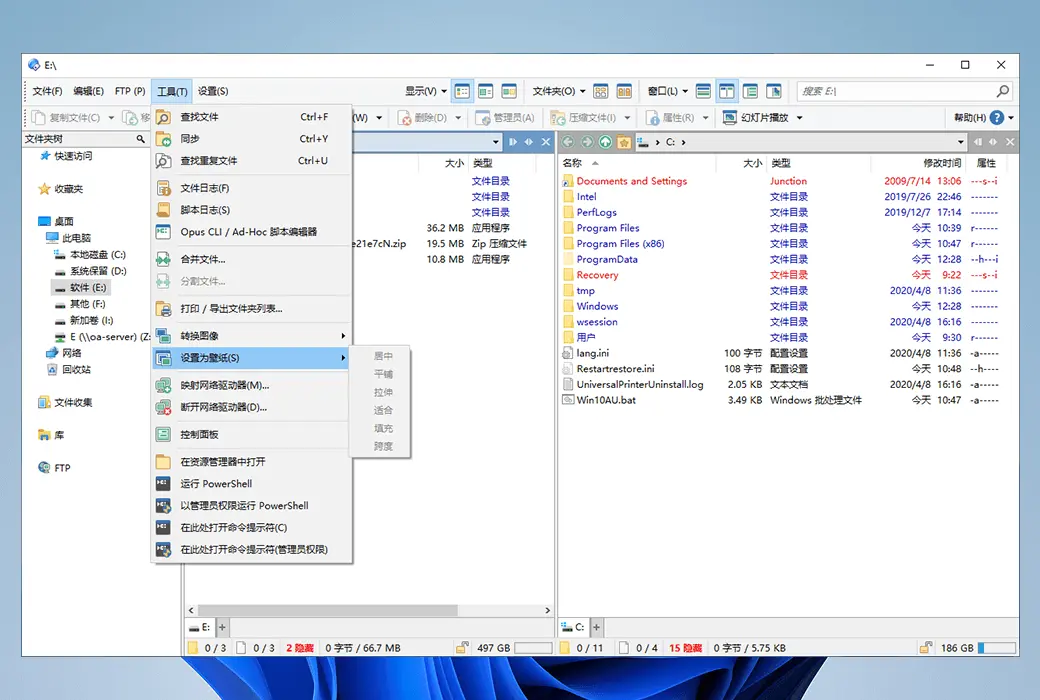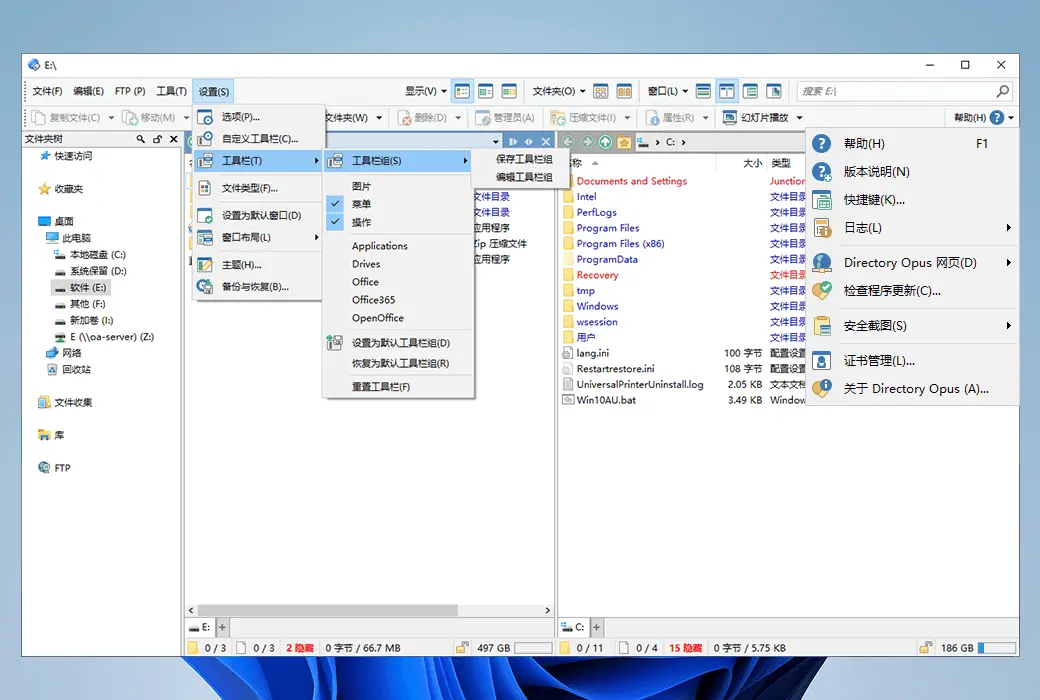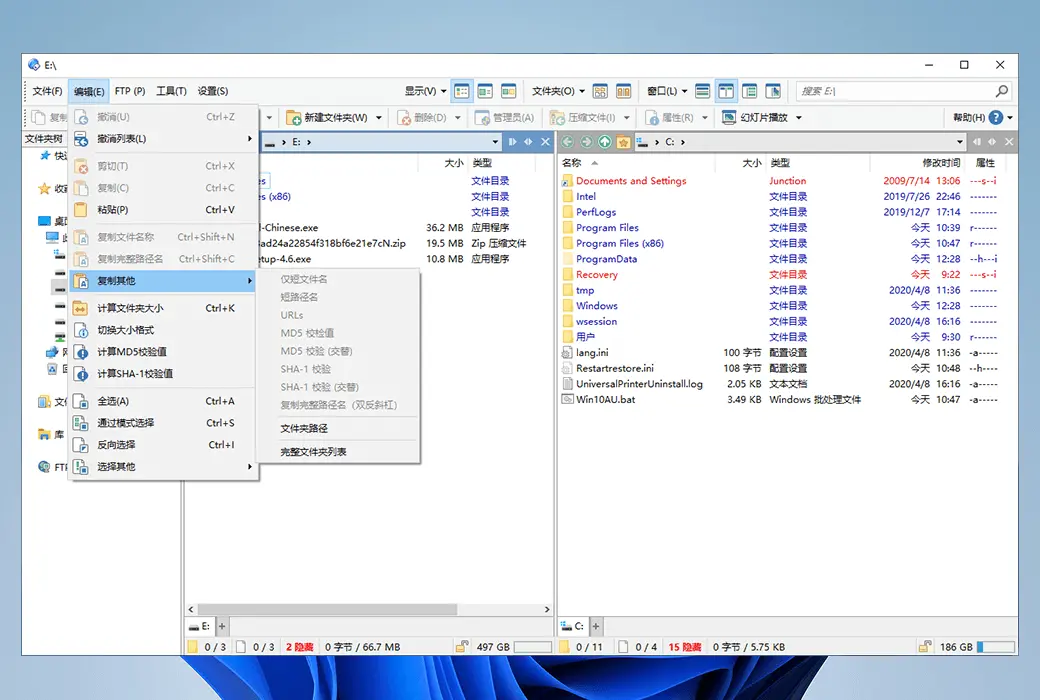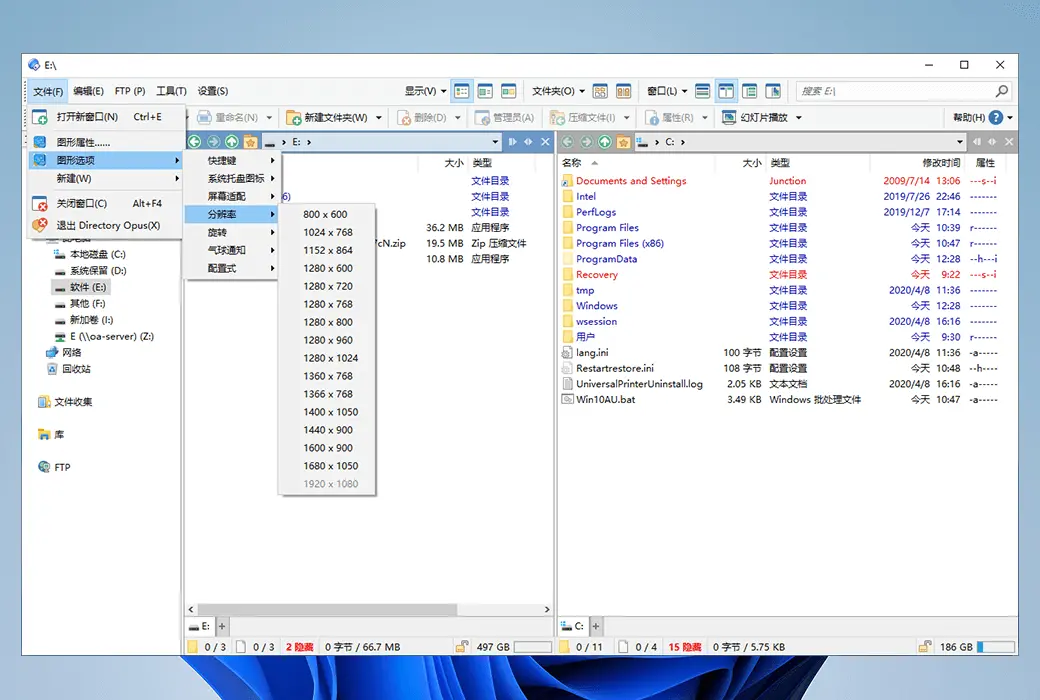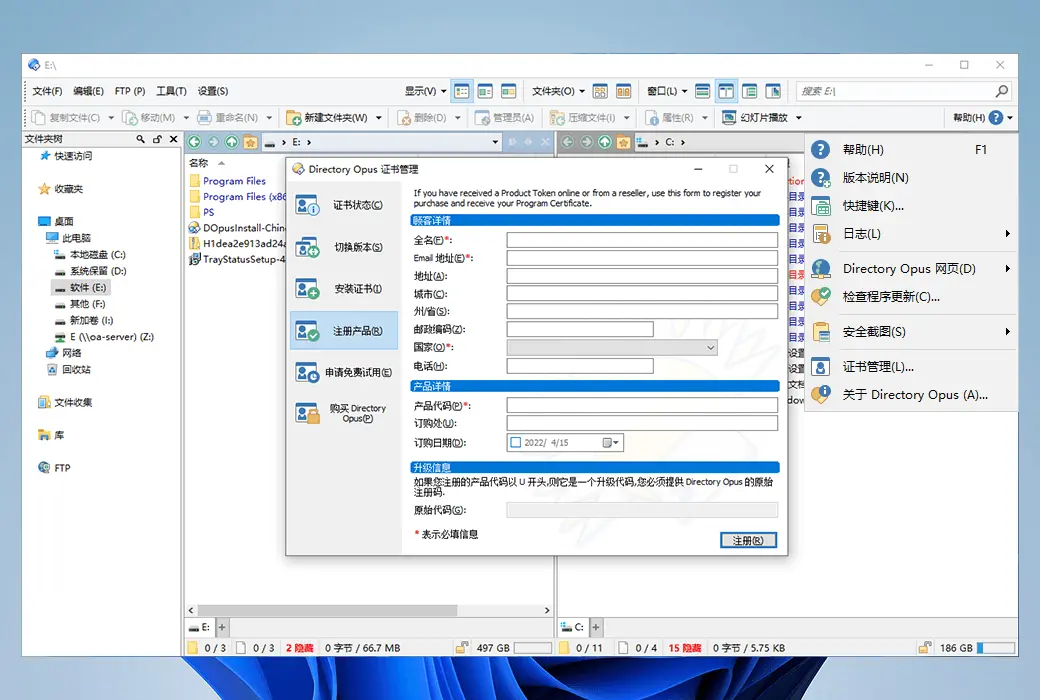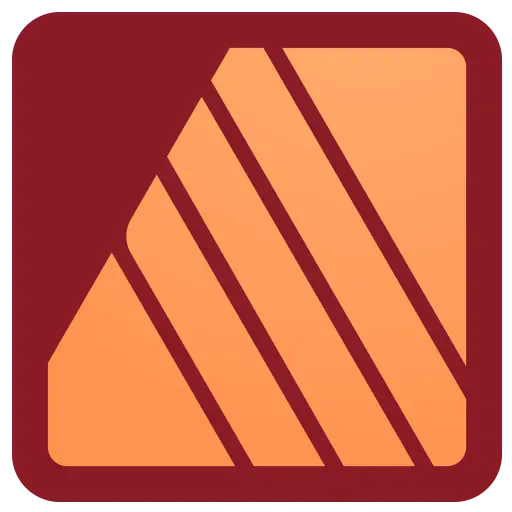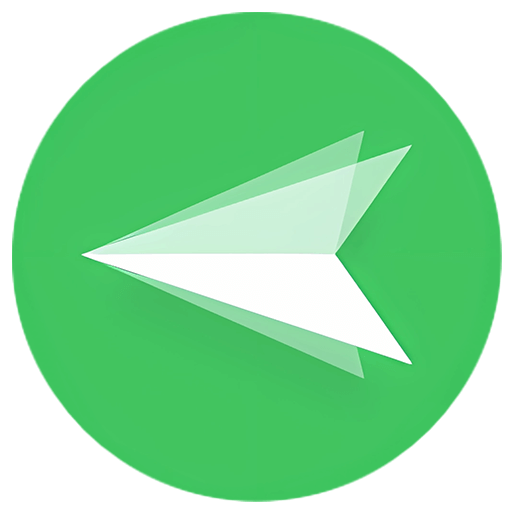ログインで機能制限解除
 Directory Opus 13 Pro Professional File Management Toolソフトウェア
Directory Opus 13 Pro Professional File Management Toolソフトウェア

キャンペーンルール
1、開催期間:{{ info.groupon.start_at }} ~ {{ info.groupon.end_at }}。
1、開催期間:売り切れ次第終了。
2、有効期限:{{ info.groupon.expire_days * 24 }}時間。
3、必要人数:{{ info.groupon.need_count }}人。
グループ購入のご案内
1、グループ購入フロー:参加/主催→支払い→規定人数達成で成立
2、規定人数に満たない場合、グループ購入は不成立(支払額全額返金)
3、商品毎に必要人数・期間が異なります(詳細は各商品ページで確認)
Directory OpusはWindowsプラットフォーム上のエクスプローラであり、最も完全でカスタマイズ可能なレベルの高いエクスプローラに違いない。画像メタ情報の表示、画像のプレビュー、テキストファイルの内容の読み取り、一括名前変更、圧縮ファイルの操作、FTP同期要求など、ほとんどの操作を完了することができます。
Directory Opusは、オーストラリアのGPソフトウェア会社が設計開発した強力でシンプルで使いやすいファイルリソース管理ツールで、メインプログラムはWindowsシステムに似たユーザーインタフェースを採用しており、優れた適応性を持っています。これに匹敵するのは、双峰対峙、二水分流と呼ばれるTotal Commanderファイルマネージャでよく知られていますが、使いやすさの点でDirectory Opusはマウス一族に適しています。
Directory Opusの主な利点は、組み込み機能とファイル収集の2つの側面にあり、豊富な資料閲覧とウィンドウの配置方法、好みの設定はユーザーに非常に便利である。「エクスプローラの代替」設定によりWindowsエクスプローラを完全に置き換えることができ、ファイル管理操作をスムーズに、簡単に、効率的に、個性的にすることができます。大画面でファイル操作を頻繁に行うマウスユーザーにとっては間違いありません!
エクスプローラの代わりに
Directory Opusは、Directory Opusマスターを起動するたびにフォルダを選択することなく、ネイティブエクスプローラの代わりに任意の状態でDirectory Opusを介してフォルダを開くことができ、効率を高めることができます。
マルチタブウィンドウ
特に、Directory Opusは元のエクスプローラの制限を受けることなく、ユーザーにマルチタブデュアルパネルの操作方法を提供しています。アクティブパネルには青いタグを使用して、アクセスしたサブディレクトリを灰色の斜体で表示することができ、ユーザーが親ディレクトリとサブディレクトリファイルのマルチタブウィンドウを同時に操作することで、再ナビゲーションやショートカットの追加、高速アクセスなどの煩雑な操作を行うことなく、より多くのフォルダを記録することができます。
ラベル内リンク
Directory Opusのもう1つの特徴は、タブ内リンクをサポートすることです。左右のウィンドウの2つのタブを関連付けることができ、いずれかのタブをアクティブにすると同時に別のウィンドウにそのタブを表示することができます。たとえば、「ダウンロード」フォルダを「アーカイブフォルダ」に関連付けることができ、ダウンロードアイテムを管理するときにファイルをアーカイブすることができます。
100%自由にカスタマイズできるユーザーインタフェース
Directory Opusのパネルウィンドウサイズは完全にカスタマイズでき、非常に包括的なファイルデータ情報を提供し、Directory Opusを自分だけのスタイルにすることができます。Directory Opusは、画像ファイルの解像度、ファイルのハッシュ値、プログラムのバージョン情報、音声ビデオタグなど、包括的な情報を提供しています。
それだけでなく、ファイルサイズや変更日時など、現在のフォルダをラベルごとにグループ化することもできます。また、「オプション」パネルで、マーカーフォルダやファイルの表示色を変更するなど、表示スタイルをさらに調整することもできます。スクリプトを使用して、ステータスバーの表示情報を変更することもできます。次の図では、ディスク使用率の表示を追加する方法を示します。サンプルから提供された参考を読んで、HTMLコードを使って調整することができます。
強力なファイルコンテンツプレビュー機能
ファイルコンテンツのプレビューにより、ファイルを開くことなくファイルの内容を直接表示できます。テキストファイルプログラムにはファイルの内容が表示され、実行可能ファイルやその他の標準PEファイルには16進法の内容が表示されます。他の情報を必要とする場合やパネルの表示方法を変更する場合は、右上の「フォーム」ボタンをクリックしてポップアップメニューから目的の操作を選択します。
ファイル名をフィルタしてファイルをすばやく検索
ファイル名フィルタリングは、Copyという文字が入ったファイルのコピーを見つけたいがファイルに分散しているなど、ユーザーが必要とする機能である可能性があります。これにより、ファイル名フィルタリングが役立ちます。必要なフィルタリング(表示)の完全または一部のファイル名を入力するだけでよく、ワイルドカードをサポートしています。d検索後のファイル拡張子がbdまたはbdcのファイルを入力することができます。
FTPサービスサポート
Directory OpusはFTPサービスをうまく実現し、解凍する必要なく圧縮ファイルプレビューをサポートし、FTPはローカルに架設することも、広域ネットワークに架設することもでき、ブラウズ効果はローカルファイルの管理と一致している。このFTP情報をサイトリストに追加することで、次回の直接接続を容易にすることができます。「サイトリスト管理」メニューでは、リストデータをインポートまたはエクスポートできます。
データバックアップと同期
データバックアップは、多くのユーザーが非常に関心を持っている重要な部分かもしれません。Directory Opusは、直接コピーによる不要な転送時間を回避するためのフォルダ差分解析を提供します。もちろん、この機能はローカルでしか使用できません。FTPサーバーとの差異分析や自動同期もできます。
効率的なファイル名変更機能
エクスプローラとして、Directory Opusはファイルの名前変更にも十分な工夫を凝らしており、正規表現、ライブ効果のプレビュー、情報ラベルの連続番号の充填、テンプレートの名前変更の保存をサポートしています。正規表現により、ファイル名を2つの部分に分割することができ、ファイル名部分は 1を使用して参照し、拡張子部分は 2を使用して参照することができます。

公式サイト:https://www.gpsoft.com.au/
ダウンロードセンター:https://directory-opus.apsgo.cn
代替ダウンロード:N/A
出荷時間:24時間自動出荷
実行プラットフォーム:Windows
インタフェース言語:中国語の簡体字インタフェース表示のみがサポートされています。
更新手順:購入後1年間の更新とアップグレードをサポートします。
購入前の試用:30日間無料で試用できます。
出荷方法:購入後、アクティベーション情報はメールで注文時のメールボックスに送信され、同時にパーソナルセンター、私の注文書で対応する製品アクティベーションコードを表示することができます。
デバイス数:1台のPCをインストール可能+追加で1台のノートパソコンを追加可能。
コンピュータを交換するには:元のコンピュータをアンインストールして、新しいコンピュータをアクティブにします。
ブートストラップをアクティブにするには:ソフトウェアを開き、右上の選択メニューヘルプ(H)> ;証明書管理> ;登録製品> ;製品コードをコピーして貼り付け、関連情報を記入して登録してアクティブにします。またはWebページを通じてオンラインでアクティブ化するには:https://www.gpsoft.com.au/#tab-activate
特別な説明:追加します。

業務提携のお問合せ
{{ app.qa.openQa.Q.title }}
USBエクスポート機能の紹介?
オプションのUSBエクスポートライセンスを購入すると、インストールと構成をUSBデバイスにエクスポートできます。これにより、Opusのポータブルバージョンを作成できます。これらのコンピュータにOpusをインストールする必要なく、他のコンピュータでこのバージョンを実行できます。ポータブルバージョンはエクスポートデバイス上で完全に独立しており、実行しているシステムにレジストリやその他の変更はありません。
USBエクスポート機能には追加のライセンスが付与されているため、別のマシンで同時にOpusを実行できるようになるため、追加料金が必要です。Opusを購入する際にこの機能を選択しなかった場合は、GP SoftwareのWebサイトの「マイアカウント」ページからいつでも追加できます。ライセンスマネージャ(ヘルプメニューから) ;USBエクスポート機能が有効かどうかを確認します。
USBエクスポートプロセスを開始するには、「設定」メニューから「バックアップとリカバリ」コマンドを選択します。「USBフラッシュドライブにエクスポート」オプションをクリックし、「次へ」をクリックして続行します。
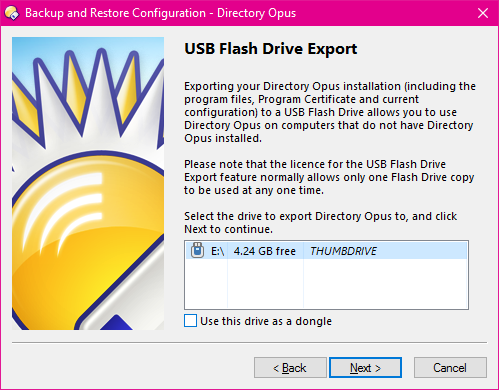
ダイアログボックスにUSBデバイスのリストが表示されます。Opusは、通常のフラッシュメモリドライブと外部のUSBハードディスクドライブに加えて、現在は多かれ少なかれ使用されていないが、U 3デバイスをサポートしています。どのU 3デバイスも異なるアイコンで表示されます。Opusは、 ;PortableAppsメニューシステムのデバイス。
USBドライブにエクスポートする方法はいくつかあります。
- デフォルトの動作は、Opusを選択したドライブにエクスポートすることです。プログラムとプロファイルは、選択したデバイスルートディレクトリの新しいフォルダにコピーされます。
- このドライブを暗号化犬オプションとして使用すると、別の場所にエクスポートできます。選択したUSBドライブは、エクスポートされたライセンスの検証にのみ使用されます。たとえば、VeraCrypt暗号化コンテナはOpusにUSBドライブとして表示されないため、エクスポートするために選択することはできません。暗号化犬オプションを使用すると、Opusを暗号化ドライブにエクスポートできますが、親USBドライブ自体はライセンス目的でのみ使用されます。
- U 3デバイスは、U 3アイコンを持つU 3デバイスと通常のUSBドライブの2つの個別のエントリとしてリストに表示されます。これらはU 3デバイス上の2つの個別パーティションを表します。U 3プログラムイニシエータにインストールできる.u 3 pパッケージを作成する場合は、U 3デバイスエントリを選択する必要があります。(注:U 3ソフトウェア自体が無効になっているため、U 3は32ビットコンピュータにのみ適用されます。)
- PortableAppsデバイスは自動的に検出されます。PortableAppsをインストールしたデバイスを選択すると、OpusはPortableAppsイニシエータメニューにポータブルバージョンを統合するために必要なフォルダ構造を自動的に作成します。
エクスポートするドライブを選択し、「次へ」をクリックして続行します。この時点で、暗号化犬オプションとしてこのドライブを使用することを選択した場合、Opusをエクスポートする実際の場所を入力するよう求めるプロンプトが表示されます。
次に、エクスポートするDirectory Opusのバージョンを選択する3つの選択肢があります。
- Directory Opus 32ビット(x 86):これにより、Directory Opusの32ビットコピーがエクスポートされます。エクスポートされたコピーは32ビットWindowsと64ビットWindowsで実行されますが、64ビットでの機能には多少制限があります。(上記参照。)
- Directory Opus 64ビット(x 64):これにより、Directory Opusの64ビットコピーがエクスポートされます。エクスポートされたコピーは64ビットバージョンのWindowsでのみ実行できます。32ビットバージョンのWindowsではまったく動作しません。
- 2つのバージョン:これにより、Directory Opusの32ビットコピーと64ビットコピーが同じデバイスにエクスポートされます。デバイスルート内の小型DOPUS.EXEプログラムは、実行時に最適なコピーを自動的に選択します。これは、できるだけスペースの使用量を減らす必要がない限り、または32ビットまたは64ビットのコンピュータでUSBメモリースティックを使用することを知っている限り、お勧めのオプションです。
また、エクスポートコピーに含める要素を選択する必要もあります。不要なコンポーネントを除外することで、スペースの使用量を減らし、エクスポートプロセスの期間を短縮できます。
- プラグイン:含めるビューアとVFSプラグインを選択します。「USBセキュリティ」プラグインのみが表示されます。これは、プラグインがUSBから実行中にホストに何も残らないように設計されている(レジストリなど)ことを意味します。一部のサードパーティ製プラグインはUSBセキュリティではないため、リストには表示されません。
- 言語:常に英語が含まれていますが、必要に応じて他の言語ファイルを含めることができます。
- ヘルプファイル:このヘルプファイルを含みます。
- 現在の構成:エクスポート構成とプログラムを選択できます。このオプションを選択しない場合、エクスポートされたバージョンはデフォルトの構成で始まります。構成を含める要素を選択することもできます。
構成で使用されるイメージファイルとサウンドファイルをエクスポートするオプションが表示されることがあります。これは、適切な画像とサウンドOpus構成ディレクトリに格納されているファイルにのみ適用されます。場所フィールドに/dopusdata ;フォルダ別名は、これらのディレクトリを検索します。(共有/dopusglobaldataディレクトリに格納されることもあります。USBにエクスポートすると、プライベートおよび共有構成の要素がマージされます。)別の場所にある画像や音声はUSBドライブにコピーされません。構成はまだそれらを指すことができますが、エクスポートされたコピーは、エクスポートされたOpusコピーを実行しているコンピュータ上の同じ場所に存在する場合にのみロードできることは明らかです。
最終確認ページには、エクスポートドライブに必要な合計サイズが表示されます。エクスポートを続行するには、「次へ」をクリックします。
通常、USBバージョンを実行するときは、 ;Explorer置換モードは使用できません。これは、Explorer置換モードには、管理者としてしかできない変更(たとえば、プログラムからプログラムをインストールする)など、システムレジストリを変更する必要があるためです。ただし、ポータブルイニシエータと一緒に作成したINIファイルを編集することで、USBバージョンのExplorer置換モードを有限形式で有効にすることができます。USBバージョンでExplorer置換モードをオンにすると、システムレジストリがいくつか変更され(すべてではありません)、ポータブルバージョンが終了すると自動的に古い値が復元されます。ポータブルバージョンでのExplorer置換モードの実行効果は、Opusの通常バージョンよりも優れていないことがわかります。たとえば、サードパーティ製アプリケーションが起動したフォルダの中には、Explorerで開き続けるものもあります。
通常のUSBエクスポートでは、USBイニシエータと同じフォルダにINIファイル(DOPUS.iniと呼ばれ、通常はデバイスのルートディレクトリにあります)を見つける(または作成する)ことができます。PortableAppsエクスポートでは、F: PortableApps DirectoryOpusPortable App AppInfoフォルダ(または作成)(DirectoryOpusPortable.iniと呼ばれます)を見つけることができます。次のように
は、このINIファイルフォーマットの例です。
# This is an example INI file for the Directory Opus portable launcher.
#
# The options you can set in this INI file are:
#
# AllowExplorerReplacement: Determines whether the Explorer Replacement option is available in the portable version.
# "true" or "false" (default "false")
#
# RunFromTempFolder: If AllowExplorerReplacement is true, determines whether the launcher is copied to the %TEMP% folder
# on the host system and run from there. Allows more secure clean-up of Explorer Replacement registry changes.
# "true" or "false" (default "true")
#
# AutoLister: Enable or disable 'auto-Lister' semantics when the portable version is started.
# "true" or "false" (default "true")
#
[DirectoryOpusPortable]
AllowExplorerReplacement=false
RunFromTempFolder=true
AutoLister=true
🔗 詳細については、公式サイトの紹介をご覧ください:https://docs.dopus.com/doku.php?id=additional_functionality:exporting_to_usb